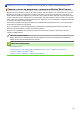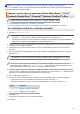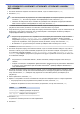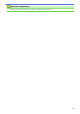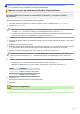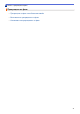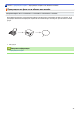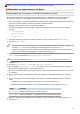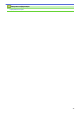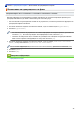Web Connect Guide
Table Of Contents
- Ръководство за уеб свързване HL-L6300DW/HL-L6300DWT/HL-L6400DW/HL-L6400DWT/DCP-L5500DN/DCP-L6600DW/MFC-L5700DN/MFC-L5750DW/MFC-L6800DW/MFC-L6900DW
- Преди да използвате устройството на Brother
- Съдържание
- Преди да използвате Brother Web Connect
- Какво представлява Brother Web Connect?
- Достъпни услуги
- Условия за ползване на Brother Web Connect
- Настройка на Brother Web Connect
- Преглед на настройката на Brother Web Connect
- Създаване на акаунт за всяка от услугите, която искате да използвате
- Заявете достъп на Brother Web Connect
- Регистриране на акаунт на вашето устройство на Brother
- Изтриване на акаунт на вашето устройство на Brother
- Настройване на Brother Web Connect за Brother CreativeCenter
- Сканиране и качване
- Изтегляне и печат
- Препращане на факс
- Очертаване, сканиране и копиране или изрязване
- NotePrint и NoteScan
- Настройки на пряк път на Web Connect
- Отстраняване на неизправности при Brother Web Connect
Начало > Изтегляне и печат > Сваляне и печат на документи с помощта на Brother Web
Connect > Сваляне и печат, като се използват Picasa Web Albums
™
, Flickr
®
, Facebook, Google Drive
™
,
Evernote
®
, Dropbox, OneDrive
®
и Box
Сваляне и печат, като се използват Picasa Web Albums
™
, Flickr
®
,
Facebook, Google Drive
™
, Evernote
®
, Dropbox, OneDrive
®
и Box
Моделите принтери поддържат само Google Drive
™
, Dropbox, OneDrive
®
и Box.
>> HL-L6300DW/HL-L6300DWT/HL-L6400DW/HL-L6400DWT
>> DCP-L5500DN/DCP-L6600DW/MFC-L5700DN/MFC-L5750DW/MFC-L6800DW/MFC-L6900DW
HL-L6300DW/HL-L6300DWT/HL-L6400DW/HL-L6400DWT
1. Натиснете [Функции] > [Уеб].
• Ако на LCD дисплея на устройството се покаже информация за интернет връзката, прочетете я и
натиснете [OK]. Ако искате да видите тази информация отново, натиснете [Да].
• Понякога на LCD дисплея ще се показват актуализации или съобщения за функции на Brother
Web Connect. Прочетете информацията и след това натиснете [OK].
2. Натиснете a или b, за да се покаже името на услугата, хостваща документа, който искате да свалите и
отпечатате, а след това я натиснете.
3. За да влезете в услугата, натиснете a или b, за да се покаже името на акаунта ви, а след това го
натиснете.
4. Ако се покаже екранът за въвеждане на ПИН код, въведете четирицифрения ПИН код и след това
натиснете [OK].
• В зависимост от услугата може да се наложи да изберете името на вашия акаунт от списък.
5. Натиснете a или b, за да се покаже желаният албум, а след това го натиснете.
Някои услуги нямат изискване документите да се записват в албуми. За документи, които не са
записани в албуми, изберете [Вж несорт.файлове], за да изберете документи. Документите на
други потребители не могат да се изтеглят, ако не са записани в албум.
6. Натиснете a или b, за да се покаже името на файл на документа, който искате да отпечатате, а след
това го натиснете. Потвърдете документа на LCD дисплея и след това натиснете [OK]. Изберете още
документи за отпечатване (можете да изберете до 10 документа).
7. Когато приключите, натиснете [OK].
8. На LCD дисплея се появява екранът Настройки за печат. Извършете едно от следните действия:
• За да продължите, без да променяте настройките за печат, натиснете [OK].
• Изберете настройките за печат, които искате да промените, и след това натиснете [OK].
Опция Описание
Разм.хартия
Изберете размера на хартията.
Вид хартия
Изберете типа на хартията.
9. Натиснете [OK].
Устройството започва да изтегля и печата файловете.
10. Натиснете .
27